windows10蓝牙开关消失了怎么办 windows10蓝牙开关突然没有了解决方法
更新时间:2022-12-12 10:51:51作者:runxin
电脑windows10是微软研发的跨平台及设备应用的操作系统,许多用户在日常办公时也都会用到这款系统,可是当用户想要给windows10电脑外接蓝牙设备时,却突然找不到蓝牙开关选项的存在,对此windows10蓝牙开关消失了怎么办呢?这里小编就来教大家windows10蓝牙开关突然没有了解决方法。
具体方法:
1、首先按下键盘上的【Win】+【R】打开运行窗口输入【services.msc】并打开。
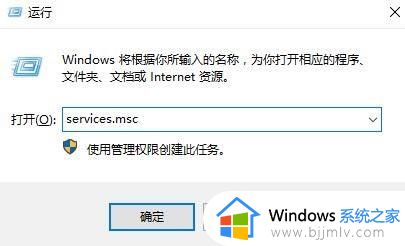
2、进入到服务界面后,我们向下查找,找到【蓝牙支持服务】。
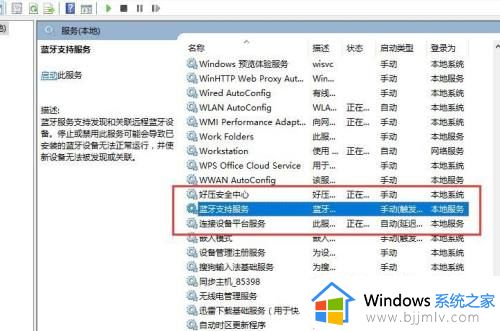
3、双击打开【蓝牙支持服务】,服务状态为已停止,点击【启动】就行了。
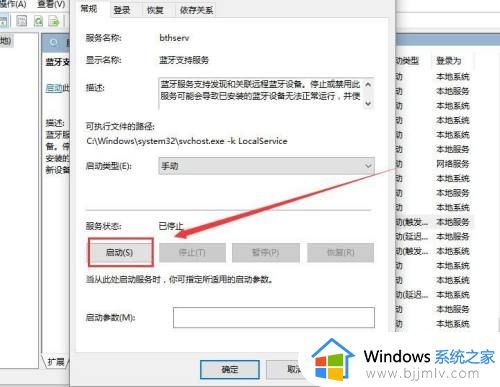
4、正在启动中,启动完成就行了。
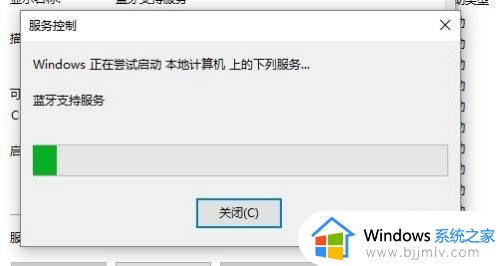
5、蓝牙开关不见了很可能使用户在清理系统垃圾文件的时候将其重要文件删除了,可以尝试重装系统。

上述就是小编告诉大家的windows10蓝牙开关突然没有了解决方法了,有出现这种现象的小伙伴不妨根据小编的方法来解决吧,希望能够对大家有所帮助。
windows10蓝牙开关消失了怎么办 windows10蓝牙开关突然没有了解决方法相关教程
- windows10蓝牙开关按钮消失怎么办 windows10蓝牙开关按钮不见了解决方法
- win10蓝牙开关消失了怎么恢复 win10电脑的蓝牙功能突然没了处理方法
- win10没有蓝牙怎么办 win10电脑蓝牙突然没有了如何解决
- win10蓝牙功能不见了怎么办?win10蓝牙突然没了处理方法
- windows10打开蓝牙键不见了怎么办 windows10电脑蓝牙没有打开按钮处理方法
- win10没有蓝牙图标怎么办 wind10蓝牙图标消失解决方法
- 笔记本win10没有蓝牙开关怎么办 笔记本win10蓝牙开启选项没了解决方法
- win10找不到蓝牙开关解决方法 win10找不到蓝牙开关按钮怎么办
- win10蓝牙莫名其妙没了怎么回事 win10蓝牙功能突然消失如何解决
- win10没有蓝牙开关怎么办 win10系统里没有蓝牙打开开关如何解决
- win10如何看是否激活成功?怎么看win10是否激活状态
- win10怎么调语言设置 win10语言设置教程
- win10如何开启数据执行保护模式 win10怎么打开数据执行保护功能
- windows10怎么改文件属性 win10如何修改文件属性
- win10网络适配器驱动未检测到怎么办 win10未检测网络适配器的驱动程序处理方法
- win10的快速启动关闭设置方法 win10系统的快速启动怎么关闭
热门推荐
win10系统教程推荐
- 1 windows10怎么改名字 如何更改Windows10用户名
- 2 win10如何扩大c盘容量 win10怎么扩大c盘空间
- 3 windows10怎么改壁纸 更改win10桌面背景的步骤
- 4 win10显示扬声器未接入设备怎么办 win10电脑显示扬声器未接入处理方法
- 5 win10新建文件夹不见了怎么办 win10系统新建文件夹没有处理方法
- 6 windows10怎么不让电脑锁屏 win10系统如何彻底关掉自动锁屏
- 7 win10无线投屏搜索不到电视怎么办 win10无线投屏搜索不到电视如何处理
- 8 win10怎么备份磁盘的所有东西?win10如何备份磁盘文件数据
- 9 win10怎么把麦克风声音调大 win10如何把麦克风音量调大
- 10 win10看硬盘信息怎么查询 win10在哪里看硬盘信息
win10系统推荐